Ako zmeniť pozadie v PowerPointe 2019

Naučte sa, ako jednoducho zmeniť pozadie v PowerPointe 2019, aby vaše prezentácie pôsobili pútavo a profesionálne. Získajte tipy na plnú farbu, prechod, obrázky a vzory.
Tu je šikovný trik. Kliknite pravým tlačidlom myši na bunku v kontingenčnej tabuľke programu Excel a potom v kontextovej ponuke vyberte príkaz Zobraziť podrobnosti. Excel pridá pracovný hárok do otvoreného zošita a vytvorí excelovú tabuľku, ktorá sumarizuje jednotlivé záznamy, ktoré spolu vysvetľujú hodnotu danej bunky.
Ak napríklad kliknete pravým tlačidlom myši na bunku C8 v zobrazenom zošite a v kontextovej ponuke vyberiete príkaz Zobraziť podrobnosti, Excel vytvorí novú tabuľku.
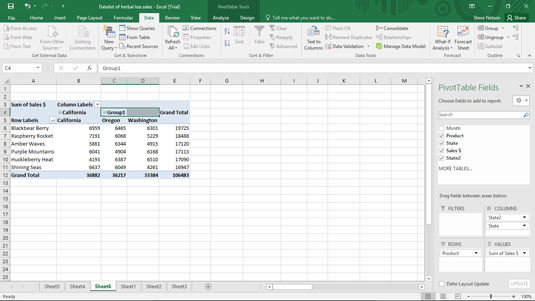
Zoskupenie údajov v kontingenčnej tabuľke.
Nasledujúci obrázok zobrazuje všetky informácie, ktoré sa spočítajú a potom sa zobrazia v bunke C8.
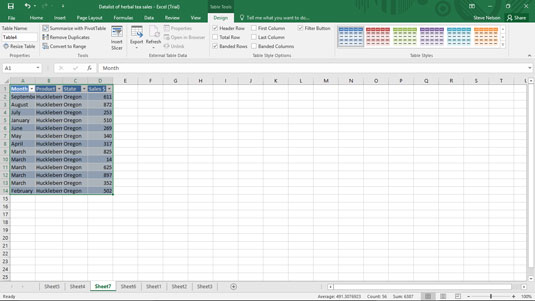
Podrobný zoznam ukazuje, odkiaľ pochádzajú údaje bunky kontingenčnej tabuľky.
Môžete tiež zobraziť podrobnosti, ktoré vysvetľujú určitú hodnotu v kontingenčnej tabuľke, dvojitým kliknutím na bunku s hodnotou.
Naučte sa, ako jednoducho zmeniť pozadie v PowerPointe 2019, aby vaše prezentácie pôsobili pútavo a profesionálne. Získajte tipy na plnú farbu, prechod, obrázky a vzory.
Excel poskytuje štyri užitočné štatistické funkcie na počítanie buniek v hárku alebo zozname: COUNT, COUNTA, COUNTBLANK a COUNTIF. Pre viac informácií o Excel funkciách, pokračujte.
Objavte efektívne klávesové skratky v Exceli 2013 pre zobrazenie, ktoré vám pomôžu zlepšiť produktivitu. Všetky skratky sú začiatkom s Alt+W.
Naučte sa, ako nastaviť okraje v programe Word 2013 s naším jednoduchým sprievodcom. Tento článok obsahuje užitočné tipy a predvoľby okrajov pre váš projekt.
Excel vám poskytuje niekoľko štatistických funkcií na výpočet priemerov, režimov a mediánov. Pozrite si podrobnosti a príklady ich použitia.
Excel 2016 ponúka niekoľko efektívnych spôsobov, ako opraviť chyby vo vzorcoch. Opravy môžete vykonávať po jednom, spustiť kontrolu chýb a sledovať odkazy na bunky.
V niektorých prípadoch Outlook ukladá e-mailové správy, úlohy a plánované činnosti staršie ako šesť mesiacov do priečinka Archív – špeciálneho priečinka pre zastarané položky. Učte sa, ako efektívne archivovať vaše položky v Outlooku.
Word vám umožňuje robiť rôzne zábavné veci s tabuľkami. Učte sa o vytváraní a formátovaní tabuliek vo Worde 2019. Tabuľky sú skvelé na organizáciu informácií.
V článku sa dozviete, ako umožniť používateľovi vybrať rozsah v Excel VBA pomocou dialógového okna. Získajte praktické tipy a príklady na zlepšenie práce s rozsahom Excel VBA.
Vzorec na výpočet percentuálnej odchýlky v Exceli s funkciou ABS pre správne výsledky aj so zápornými hodnotami.






